
Подключение микрофона для использования в GarageBand на Mac
Вы можете подключить к компьютеру микрофон, чтобы записать свой голос, инструмент или другие звуки в аудиодорожку GarageBand. Микрофон можно подключить к аудиовходу, порту USB или другому порту компьютера, а также к аудиоинтерфейсу, подключенному к компьютеру. Для записи звука можно также использовать встроенный микрофон компьютера.
После подключения микрофона выберите источник входа для дорожки, которую нужно записать, и при желании включите мониторинг. Это позволяет Вам слышать записываемую партию вместе с остальными дорожками проекта.
Подключение микрофона к компьютеру
В GarageBand на компьютере Mac выполните одно из указанных действий.
Если используется встроенный микрофон компьютера, откройте меню «GarageBand» > «Настройки» > «Аудио/MIDI» > «Устройства» и выберите вариант «Встроенный микрофон» в качестве источника входа.
Подключите микрофон к порту аудиовхода на компьютере (при наличии), затем в качестве источника входа для дорожки выберите «Встроенный вход».

Подключите USB-микрофон к порту USB на компьютере. Выберите «USB-микрофон» в качестве источника входа дорожки.
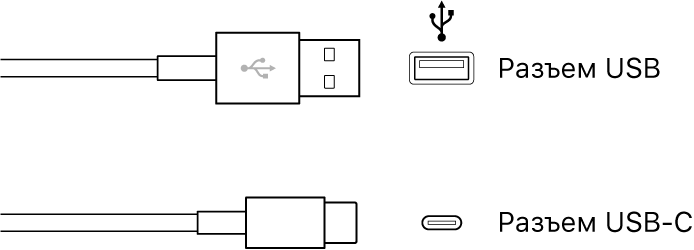
Подключите аудиоинтерфейс к порту USB или FireWire, затем подключите микрофон к этому аудиоинтерфейсу для записи.
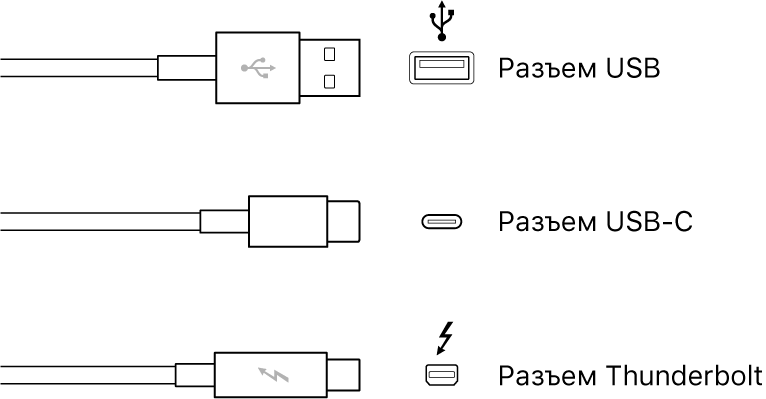
Подключите аудиомикшер или консоль к аудиоинтерфейсу, подключенному к компьютеру.
Настройка источника входного сигнала при использовании микрофона
В GarageBand на компьютере Mac выберите аудиодорожку.
Нажмите кнопку пульта Smart Controls
 для открытия панели пульта Smart Controls.
для открытия панели пульта Smart Controls.В области «Настройки записи» выберите один из перечисленных ниже вариантов во всплывающем меню «Вход».
Если используется микрофон, встроенный в компьютер, выберите «Встроенный микрофон».
Если используется микрофон, подключенный к порту входного аудиосигнала компьютера, выберите «Встроенный вход».
При отсутствии в этом меню пункта «Встроенный вход» выберите «GarageBand» > «Настройки», нажмите «Аудио/MIDI» и выберите «Встроенный вход» во всплывающем меню «Устройство входа».
Если используется микрофон, подключенный к порту USB, выберите микрофон.
Если используется микрофон, подключенный к аудиоинтерфейсу, выберите номер канала для микрофона.
При отсутствии каналов аудиоинтерфейса в меню выберите «GarageBand» > «Настройки», нажмите «Аудио/MIDI» и выберите аудиоинтерфейс во всплывающем меню «Устройство входа».
Убедитесь, что выбранный входной формат соответствует формату микрофона или инструмента. Выберите моно для монофонических инструментов (с одним каналом) или стерео для стереоинструментов (с двумя каналами). Чтобы изменить входной формат, нажмите кнопку «Формат» слева от меню «Вход».
С помощью бегунка уровня записи измените уровень громкости на входе для источника звука.
Если бегунок «Уровень записи» недоступен, изменение входной громкости в GarageBand невозможно. В этом случае используйте регулятор громкости устройства.
Включение мониторинга для микрофона
В области «Настройки записи» в GarageBand на компьютере Mac нажмите кнопку «Мониторинг»
 .
.Кнопка «Мониторинг» загорается оранжевым цветом, указывая на то, что мониторинг включен.
Чтобы избежать помех обратной связи, мониторинг следует включать только на время игры или пения. Использование наушников (а не динамиков) при прослушивании проекта может помочь устранить обратную связь.